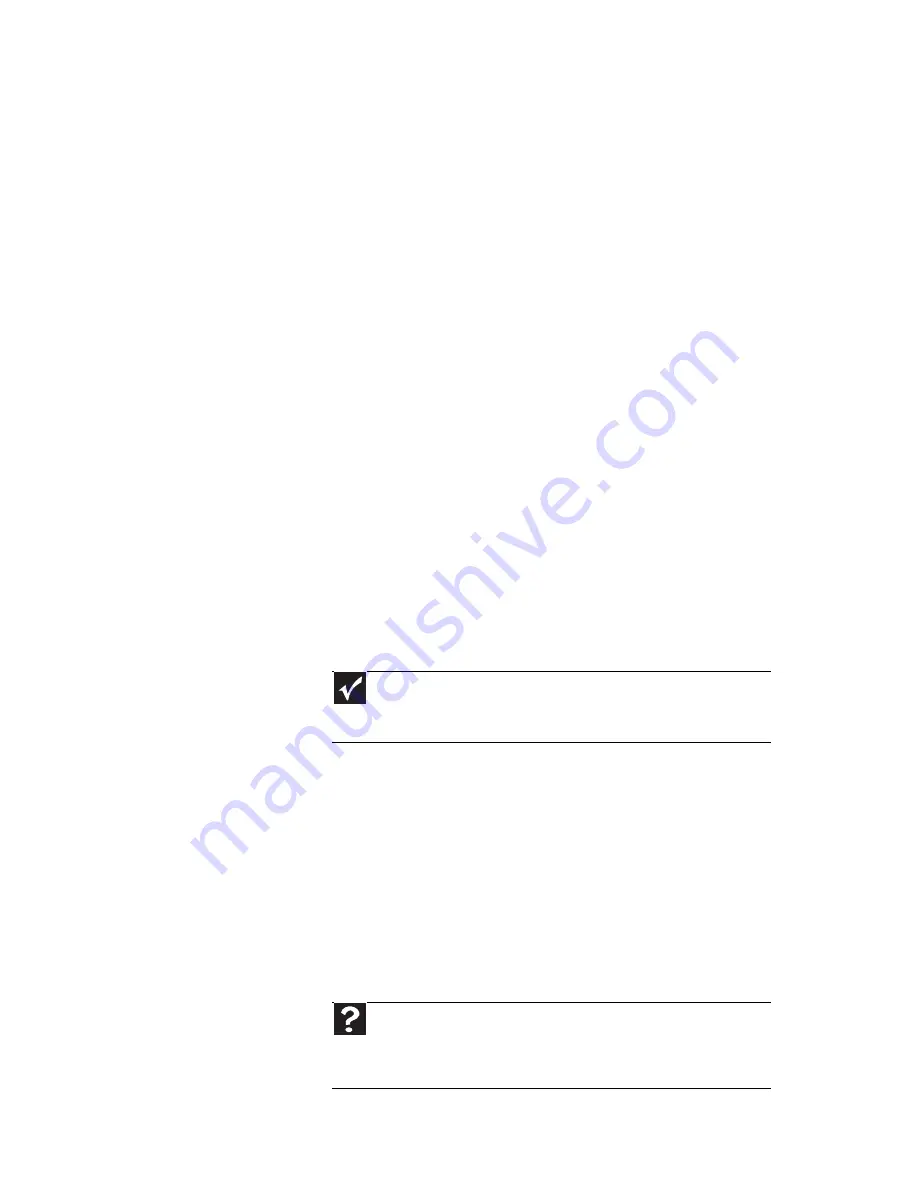
www.gateway.com
111
•
Tipo de conexão usada - Você pode conectar a
saída de vídeo do notebook a uma TV. Contudo,
o tipo de conexão afeta a qualidade do vídeo. O
notebook tem duas saídas de vídeo:
•
HDMI - Se a TV incluir uma porta HDMI,
conecte o cabo HDMI da porta de saída HDMI
do notebook à porta de entrada HDMI da TV.
A qualidade de exibição HDMI é geralmente
superior para imagens de TV. HDMI também
transmite áudio para a televisão. Muitas TVs
antigas não têm uma porta HDMI.
•
VGA - Se a TV não incluir uma porta HDMI,
mas incluir uma porta VGA, conecte o cabo
VGA da porta VGA (monitor) do notebook à
porta de entrada VGA da TV. Muitas TVs
antigas não têm uma porta VGA. VGA
transmite apenas vídeo. Você deve usar os
alto-falantes embutidos, um conjunto de
fones de ouvido ou alto-falantes externos
acionados por energia elétrica, ou ainda
conectar o notebook a um sistema estéreo
para ouvir o som.
•
Qualidade dos cabos de vídeo - Uma qualidade
deficiente ou o tipo incorreto dos cabos de vídeo
pode causar problemas e afetar a qualidade do
vídeo. A Gateway recomenda usar cabos de vídeo
de alta qualidade, que podem ser comprados da
Gateway.
•
Resolução da tela - Por padrão, o notebook
utiliza uma resolução de tela otimizada para a
tela de cristal líquido. Muitas TVs antigas não
conseguem exibir esse alto nível de resolução e
podem deslocar, misturar ou rolar a imagem.
Para obter uma melhor imagem em uma tela de
TV, é possível que seja necessário diminuir a
resolução da tela para 800 × 600 ou 640 × 480.
Para obter mais informações sobre como alterar
a resolução da tela, consulte "Changing color
depth and screen resolution" no
Guia do Usuário
on-line.
Importante
As conexões de cabos devem ser feitas corretamente,
a fim de obter uma qualidade ótima do vídeo. Uma conexão
deficiente de cabos pode diminuir a qualidade do vídeo.
Ajuda
Para obter mais informações sobre como ajustar as
configurações de vídeo, clique em Iniciar e clique em Ajuda
e suporte. Digite as palavras-chave alteração configurações
vídeo na caixa Pesquisar na Ajuda e pressione E
NTER
.
Summary of Contents for MD26
Page 1: ...NOTEBOOK GUIA DE REFER NCIA...
Page 2: ......
Page 10: ...CAP TULO1 Sobre este Guia de Refer ncia 4...
Page 22: ...CAP TULO 2 Seu notebook 16...
Page 84: ...CAP TULO 5 Gerenciamento de energia 78...
Page 140: ...CAP TULO 8 Solu o de problemas 134...
Page 152: ...ANEXO A Avisos legais 146...
Page 164: ...158 ndice...
Page 165: ......
















































